blender覚書(1)
画面の話
画面の種類
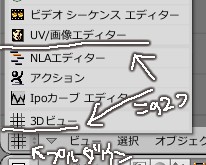
| モード | 内容 |
| 3Dビュー | モデリングするとこ。さいしょっから居る |
|---|---|
| UV/画像エディタ | とにもかくにも画像関係は全部ここらしい。 SLのスカルプトデータ(虹色画像)もこのモードで確認できる |
たぶんこの2つしかつかわない(ファイルブラウザとか、知らない間に使ってるのもあるけど)
3Dビューのモードってなんぞや

| モード | 内容 |
| オブジェクトモード | 「オブジェクト」を操作する。 |
|---|---|
| エディットモード | 頂点いじりモード。 |
| スカルプトモード | ねんどこねモード。 |
「オブジェクト」は、メッシュとかをちょいちょい一纏めにしたもの。なんとなーくレイヤみたいなイメージ(厳密にはレイヤは別途あるけど。
複数メッシュを1オブジェクトにとかしないかぎり意識しなくていいと思う。
SLのスカルプトづくりで↑が利点になることがあるのかどうかもまだわからない。なんかしらありそうだけど。
画面あれこれ実践
見た目を日本語にする
英語は英語だというだけで気分をくじけさせてくれる魔法の言語なので
- blenderを立ち上げる
- ウィンドウ上部メニュー部の境目にマウス持ってくと、カーソルが動かせる矢印になってくれる
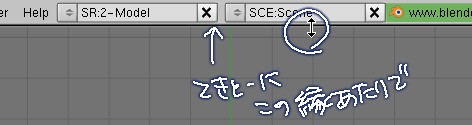
- その状態で下にドラッグすると、隠しメニューぽいのがわんさか出てくる
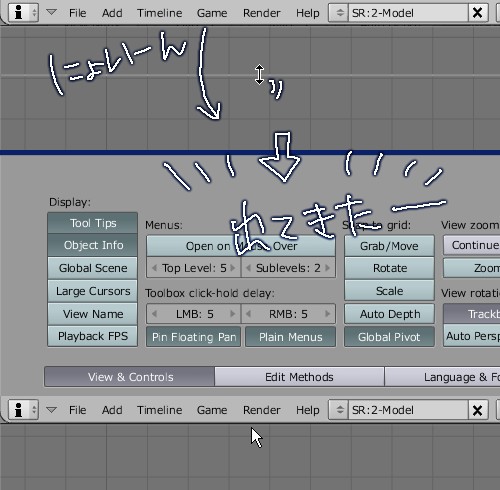
この「隠しメニューぽいの」を、「UserPreference」と云うんだそうだ - 〔Language & Font〕てタブで、〔International Fonts〕 ボタンをON
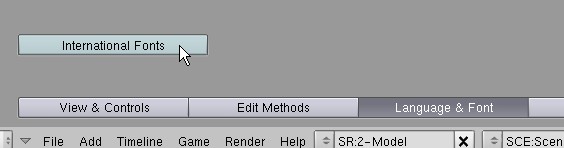

- 〔SelectFont〕をクリックして、表示したいフォントを選ぶ
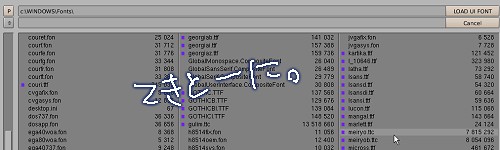
- 日本語を表示できるフォント(MSゴシックとかそういうの)であることがだいじ
- Windowsなら大体は C:\Windows\Fonts にいろいろある。りんごはしりません。SLのディレクトリ掘ればなんか居るかも。いないかも。
- 以下のサンプルは全部メイリオ
- 〔language〕メニューボタンを Japaneseに
- あとは〔Tooltips〕(ツールチップ)・〔Buttons〕(ボタン)・〔Toolbox〕(ツールボックス)で、選んだものだけ日本語に!

便利な世の中になったもんだ。
ここまで出来たらCtrl+Uを押しておくと次回も日本語になる。
というか、保存しておかないと、立ち上げるたび英語だ。Ctrl+UはUIコミのデフォルト設定保存。
画面を分割しておく
別に3面図でも1画面のままでもいんだけど
- メニュー部の境目で右クリックすると、メニューが出てくる

- 「分割」を選ぶと、マウスカーソルが変わる
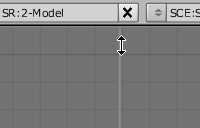
- てきとーなとこでクリックすると、ウィンドウが分かれる
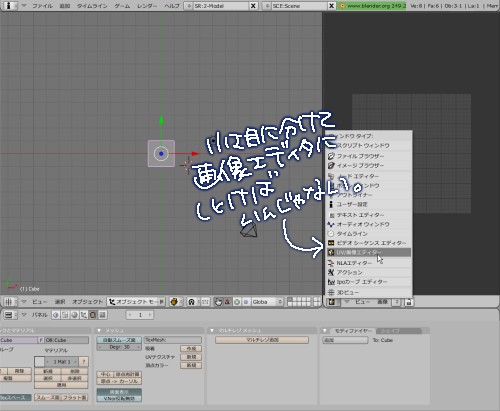
- 片方を画像エディタにしとくと便利なんじゃない。たぶん
メッシュの形状と出力アスペクト比
覚えられるかこんなの。
| メッシュの頂点数(横 * 縦) | できあがり 画像サイズ (4096画素) | サイズ比 イメージ | ||
| スフィア トーラス | シリンダ | 平面 | ||
| n/2 * n/2 | n/2 * (n/2+1) | (n/2+1) * (n/2+1) | n * n | |
|---|---|---|---|---|
| 32 * 32 | 32 * 33 | 33 * 33 | 64 * 64 | |
| 16 * 64 | 16 * 65 | 17 * 65 | 32 * 128 | |
| 8 * 128 | 8 * 129 | 9 * 129 | 16 * 256 | |
要するに、連続しない頂点がある(=きりっぱなし)形状は+1てことですかね
Primstarでやる場合、どの形状でも+1しなくていいっぽい。やった!
移動
これが出来ないと、きっとすべてがままならない。
視点の移動
| キー | 内容 |
| Shift+MMB | 視点の移動 |
|---|---|
| MMB / Alt+LMB | 視点の回転 |
| MW | ズーム |
| C | 視点をターゲットマーカみたいなやつを中心にスナップ |
ターゲットマーカみたいなやつ→
正式名称は「3Dカーソル」だそうです。知らんことにします。
視点の移動は水平垂直移動もある。
| キー | 内容 |
| Ctrl+MW | 水平 |
|---|---|
| Shift+MW | 垂直 |
突然ホイールになるのに注意
視点のスナップ
こっちも重要項目。以下すべてテンキー。
カッコ内はCtrl加えた場合。
| キー | 内容 |
| 1 | 正面(背面) |
|---|---|
| 3 | 左側面(右側面) |
| 7 | 上(下) |
| 8624 | それぞれ、上右下左に15度回転 (テンキーの位置と対応) |
8624は勿論3回押したら45度、6回押したら90度。
0はカメラ視点だけど、スカルプトにはあんま関係ないと思うので除外。上↑
← →
前↓横
カメラ こういうことだね
他に重要そうなキー操作
| キー | 内容 |
| LMB | ターゲットマーカ的なものの位置を決める |
|---|---|
| C | ↑で決めたマーカを中心とした位置に視点が動く(カメラ移動の時書いたけど) |
| Tab | オブジェクトモードとエディットモードをトグル |
| Space | なんかメニューが出てくる |
| Ctrl+Z / Ctrl+Y | 「元に戻す」と「やり直し」 |
| Ctrl+U | UIを含めた現在の状態をデフォルトとして保存(てことだと思う) |
- Tabは便利(メッシュをいくつもいじる場合)。
- Spaceはまだ恩恵に与ってない。
- Ctrl+Uで保存した状態を消すには、blenderインストールディレクトリのB.blendを削除すればいい。
ファイル関係
| キー | 内容 |
| Ctrl+W | 上書き保存(Sじゃねえのかよ) |
|---|---|
| F2 | 名前をつけて保存(F12がよかった) |
上書き保存すると、1世代前のファイルが~~~.blend1で同じディレクトリに勝手にバックアップされる。
また、ファイル名に+とか入れておくと、勝手に連番生成になる、らしい。(+でインクリメント、-でデクリメント)
エディットモードのキー操作
オブジェクトモードでも使えるのもいるけど気にせず。
大雑把に機能ショートカット
| 操作 | 内容 |
| A | 全選択トグル |
|---|---|
| Del | メッシュ削除 |
| Z | 描画トグル(ワイヤフレーム/面あり) |
| B | 頂点選択モードへ。詳細は次のセンテンス |
| G lobal | 移動モードへ ※RMB(選択)→左マウスジェスチャ(直線)でも |
| R otate | 回転モードへ ※RMB(選択)→左マウスジェスチャ(円) |
| S ize | サイズ変更モードへ |
| XYZ | 上記3モード(GRS)の際に押すと、押したキーと同じ軸を中心に働くようになる ※S→Zなら、「拡大縮小」を「Z軸方向のみ」となる |
| テンキー | 上記3モード(GRS)の際に押すと、数値設定が出来る |
| O | 「移動モード(G)で頂点を引っ張った時周りをどうするのかオプション」のボタン群を出す →詳細後述 |
マウスジェスチャかかなくてもよかったかな…
頂点選択に便利なショートカット
| 操作 | 内容 |
| Shift | 概ね「現在選択中のものに追加で選択するぜ!」というお約束が発動 |
|---|---|
| B | 頂点選択モード。押した回数でモードが若干変わる
|
| Ctrl+LMB | ドラッグで投げ縄頂点選択。B1回の機能限定版みたいなやつ。 |
| Alt+RMB | RMBで選択された辺と同じ並びの頂点全部選択 |
| Alt+Ctrl+RMB | RMBで選択された辺と平行した並びの頂点と辺を1行(列)全部選択 |
移動モード(G)で頂点を引っ張った時周りをどうするのかオプション の詳細
使ってみたら結構便利だったので
- Oを押すと、こんなの↓が、まんなからへんの個別ビューメニューっぽいとこに出てくる
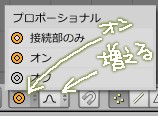
個別ビューメニュー?っぽいとこってなんていうんだろ
これらのボタンは、頂点を移動するときの、「巻き込み方法」 - 巻き込み方法はアイコンの絵見ればいんじゃないか!
ランダムは本当に結構ランダムにでこぼこする。
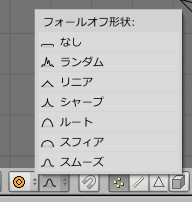
- G押してみると、カーソルの周囲に ○ が出ている。これが効果範囲。
MW+-で変更可能

目に見えて効果範囲が変わる
